3 maneiras de ripar um CD para formatos de áudio digital no Windows e Mac
Você pode obter uma qualidade de som incrível de CDs de áudio. Se você gosta de música com qualidade de CD, é melhor extrair música do CD para obter uma cópia digital. Assim, você pode proteger o CD físico de arranhões e outros danos. Algumas pessoas questionam se é ilegal extrair música de um CD. Bem, não importa muito se você não compartilha os áudios do CD ripado com outras pessoas. Você pode copiar um CD de áudio para MP3 e outros formatos de áudio para uso pessoal.
Nunca é tarde demais para fazer um backup da música do seu CD. Para transformar sua coleção de CD em coleção de música digital, você precisa primeiro obter uma unidade de CD para ler o conteúdo do CD. Como muitos laptops e até mesmo desktops não oferecem a unidade de CD embutida, você precisa comprar uma unidade de CD externa que se conecte ao seu computador por USB. Depois você pode ripar um CD de áudio com as etapas a seguir.
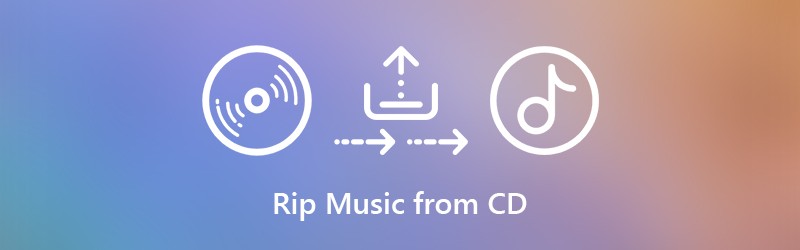

Parte 1: Melhor maneira de ripar músicas de qualquer CD para o computador (100% funcionando)
Para extrair música de um CD comercial, você precisa remover a proteção DRM antes de rasgar. Embora existam alguns softwares de ripagem de CD no mercado, você ainda pode falhar ao ripar um CD de áudio devido à proteção contra cópia de CD mais recente.
Usando o Vidmore Screen Recorder, você pode extrair faixas de áudio de um CD, DVD, Blu-ray e outros discos sem perda de qualidade. O software pode detectar e baixar a música original do CD para ouvir offline. Você pode pausar e retomar a gravação do CD de áudio livremente. Também é possível cortar a trilha de áudio do CD após a gravação. Até certo ponto, você pode usar Vidmore Screen Recorder como seu melhor ripper de CD.
- Grave o som do sistema diretamente de um CD sem limite de tempo.
- Corte e apare o áudio do CD com tempo de início e término personalizado.
- Use as teclas de atalho para iniciar, pausar, retomar e parar a gravação do CD de música.
- Defina uma programação de tarefas para gravar áudio de CD. O gravador de áudio salvará o arquivo após a gravação e sairá automaticamente.
- Funciona com Windows 10 / 8.1 / 8/7 e Mac OS X 10.10 ou superior.
Passo 1. Abra o gravador de tela Vidmore. Para extrair música de um CD para áudio digital, você pode escolher Gravador de áudio na interface principal.

Passo 2. Habilitar Som do Sistema e ajustar o volume de entrada. Como resultado, você pode gravar e baixar a música de seu computador sem ruído de fundo.

Etapa 3. O programa irá extrair música de um CD como formato MP3 por padrão. Se você deseja definir o melhor formato para copiar um CD, você pode clicar no Cardápio ícone na parte superior. No Preferências janela, você pode ajustar o formato de saída de áudio e qualidade no Resultado seção. Então clique Está bem para salvar as alterações.

Passo 4. Após as configurações de gravação de áudio do CD, clique em GRAVANDO para iniciar a gravação da faixa de áudio do CD. Você pode pausar e continuar gravando o CD sem limites. Quando o processo de gravação de áudio parar, você estará na janela de visualização imediatamente. Ou você pode considerá-la uma janela de pré-escuta.

Etapa 5. Você pode usar o recurso de clipe para remover o clipe de áudio indesejado. Por fim, clique Salve para copiar um CD para o seu computador em qualquer formato. Você pode acessar todos os seus arquivos de gravação no Histórico de gravação janela.

Parte 2: Como ripar um CD usando o Windows Media Player no Windows
O Windows Media Player é capaz de ripar um CD e copiar em seu computador Windows. Você pode usar o Windows Media Player 10/11/12 para copiar CDs de áudio para MP3 no Windows 10 e versões anteriores do sistema operacional. A pergunta mais frequente é onde está o botão ripar CD no Windows Media Player. Se você não sabe onde está o botão de ripar CD no Windows 10, você pode continuar lendo para ripar um CD de áudio para MP3 com o Windows Media Player passo a passo.
Passo 1. Insira o CD na unidade de disco. Ignore a exibição da opção de reprodução automática. Em seguida, abra o Windows Media Player.
Passo 2. Selecione o seu disco de música no Pastas lista. Seu CD pode ser identificado como álbum desconhecido. Mas tudo bem. Basta clicar no pequeno ícone do disco para ler o áudio do CD. Passo 3: Clique Configurações de cópia na barra de ferramentas superior. Você pode escolher Formato e definido para copiar um CD para MP3, WAV, FLAC, ALAC e muito mais.
Etapa 3. Clique em Ripar configurações na barra de ferramentas superior. Você pode escolher o formato e configurar para copiar um CD para MP3, WAV, FLAC, ALAC e muito mais.
Passo 4. Além disso, você pode clicar Qualidade de áudio no Configurações de cópia Lista. Em seguida, você pode ripar um CD de áudio de 48 Kbps a 192 Kbps.
Etapa 5. Escolher Mais opções de Configurações de cópia Lista. Você pode especificar as configurações de extração de CD para MP3 com Rip CD automaticamente, Ejetar CD após rasgar e mais opções.
Etapa 6. o Rip CD botão pode ser encontrado próximo a Configurações de cópia no Windows Media Player. Agora você pode extrair música de um CD de áudio como MP3 para a pasta Música. Você também pode ripar DVD com o Windows Media Player.
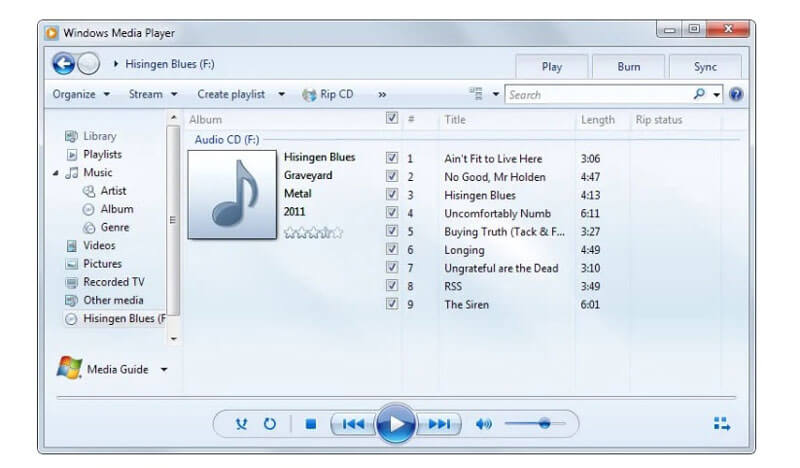
Parte 3: Como ripar músicas de um CD com o iTunes no Mac
Para copiar um CD no Mac, você pode usar o iTunes para extrair o áudio. O recurso de extração de CD está disponível para todos os usuários de Mac. Você pode importar música de CD para o iTunes e ripar para arquivos digitais. As faixas de áudio do CD extraído serão salvas como arquivos AAC por padrão. Bem, você também pode extrair música de CD como MP3, WAV, AIFF ou ALAC no Mac no iTunes.
Passo 1. Insira o disco de CD na unidade de CD interna ou externa do seu computador Mac. Se alguma janela aparecer, basta fechá-la.
Passo 2. Execute o iTunes mais recente no Mac. Clique no ícone do disco de CD na barra de ferramentas superior do iTunes. Você pode acessar a página do CD imediatamente.
Etapa 3. Clique Importar CD no canto superior direito. No popping-up Configurações de Importação janela, ajuste o formato de saída de áudio e configurações de qualidade. Então clique Está bem seguir adiante. (Verifica como melhorar a qualidade do vídeo)
Passo 4. Espere até que todo o CD de áudio seja extraído. Vá para o Música seção. Role para baixo e selecione seu álbum de música em CD.
Etapa 5. Clique com o botão direito na música do CD para verificar as informações da música, adicioná-la à lista de reprodução do iTunes e muito mais. Você pode escolher Mostrar no Finder para encontrar rapidamente todas as músicas do CD.
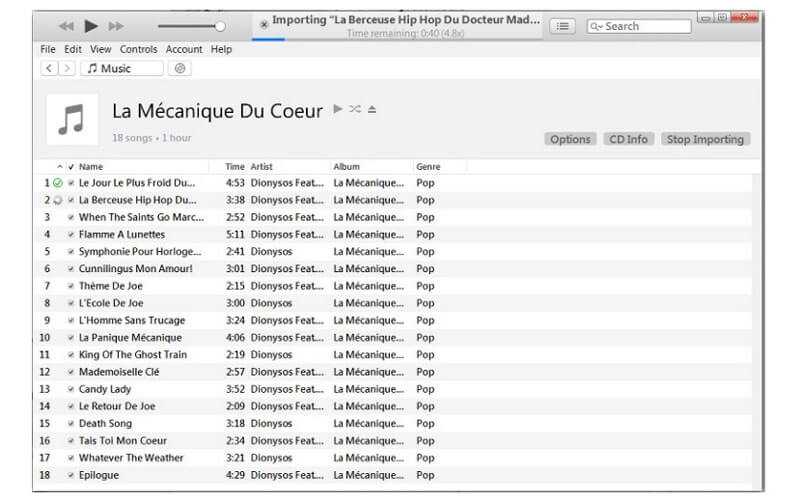
Isso é tudo para copiar um CD para a área de trabalho com 3 ferramentas diferentes. O Windows Media Player 12 e o iTunes são programas integrados para usuários do Windows e Mac. Você pode extrair música de CDs desprotegidos para faixas de áudio MP3. Uma vez que não existe uma maneira oficial de remover a proteção contra cópia de seu CD de áudio, você pode executar o Vidmore Screen Recorder para contornar a limitação.
O programa pode ajudá-lo a extrair qualquer clipe de áudio de todos os tipos de CDs. Você pode copiar um CD com direitos autorais para o seu computador ou disco rígido externo gravando sem perdas. Na verdade, pode ser a melhor maneira de copiar um CD para MP3, FLAC e muito mais.



